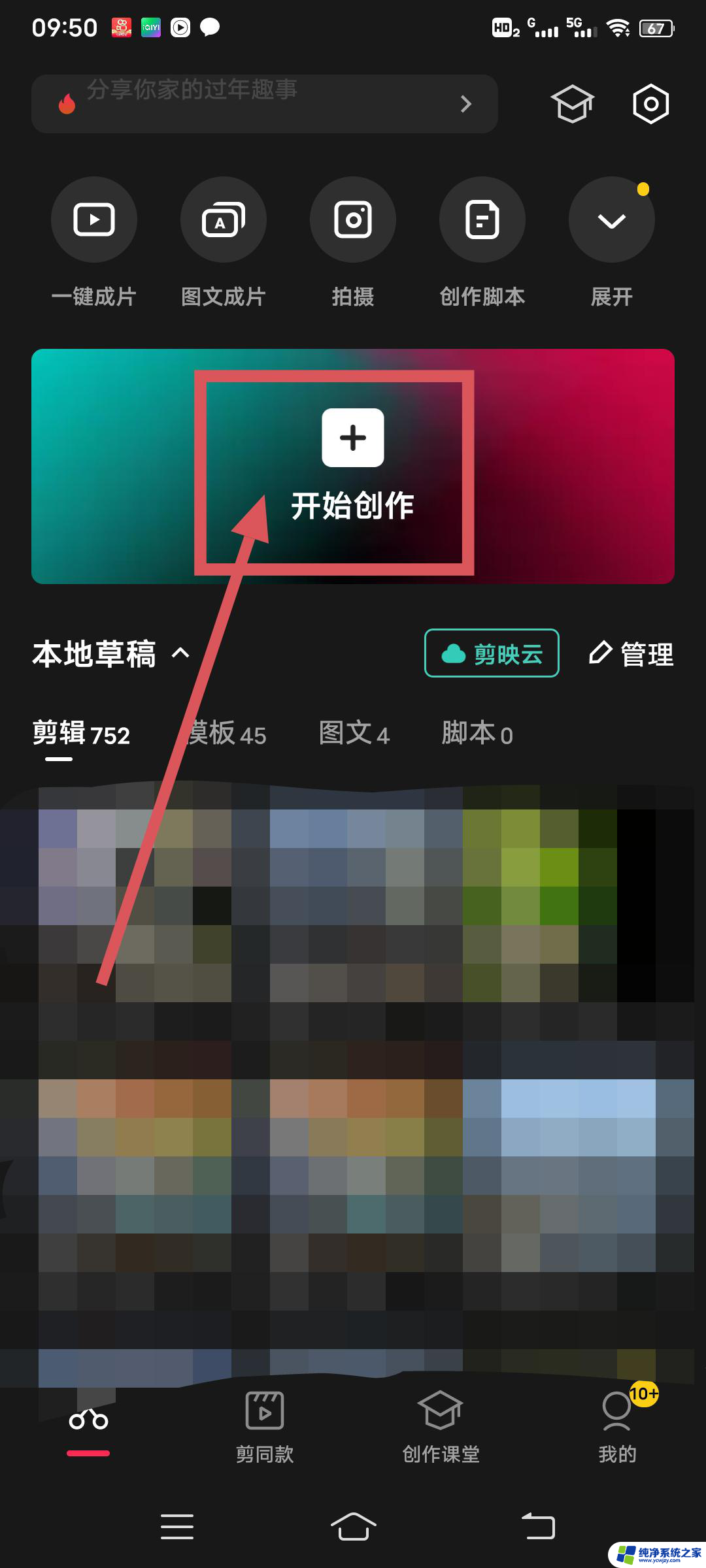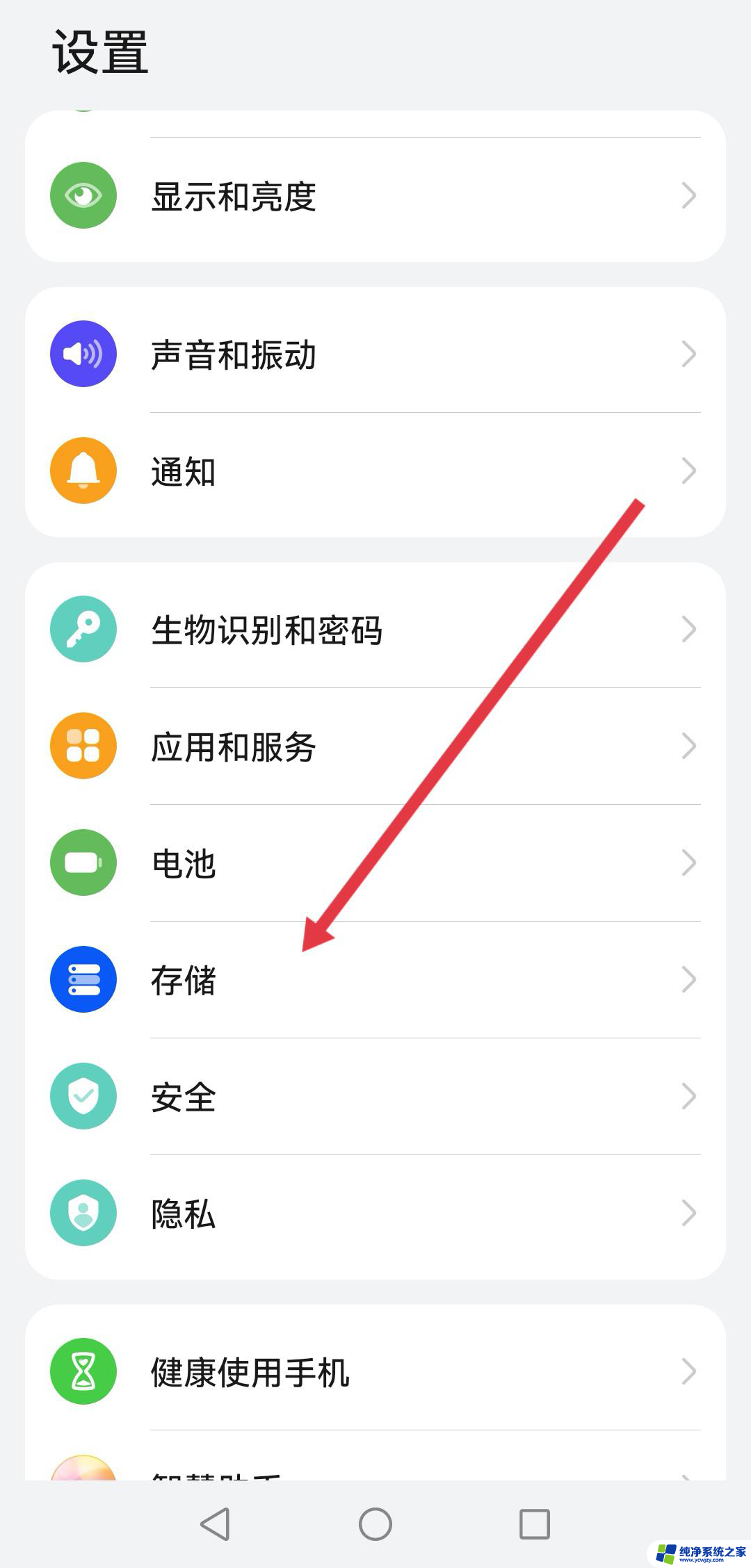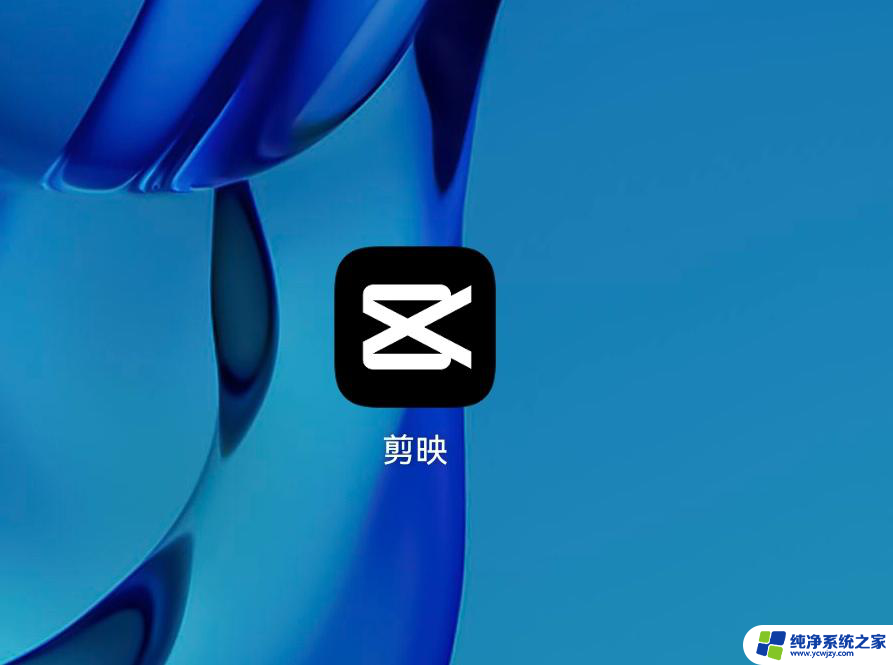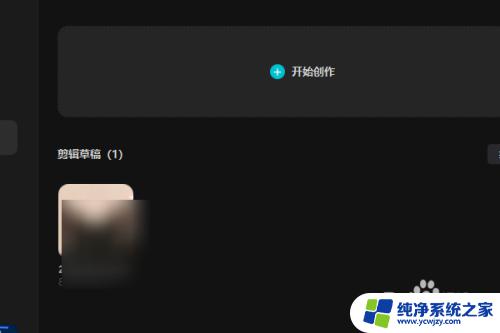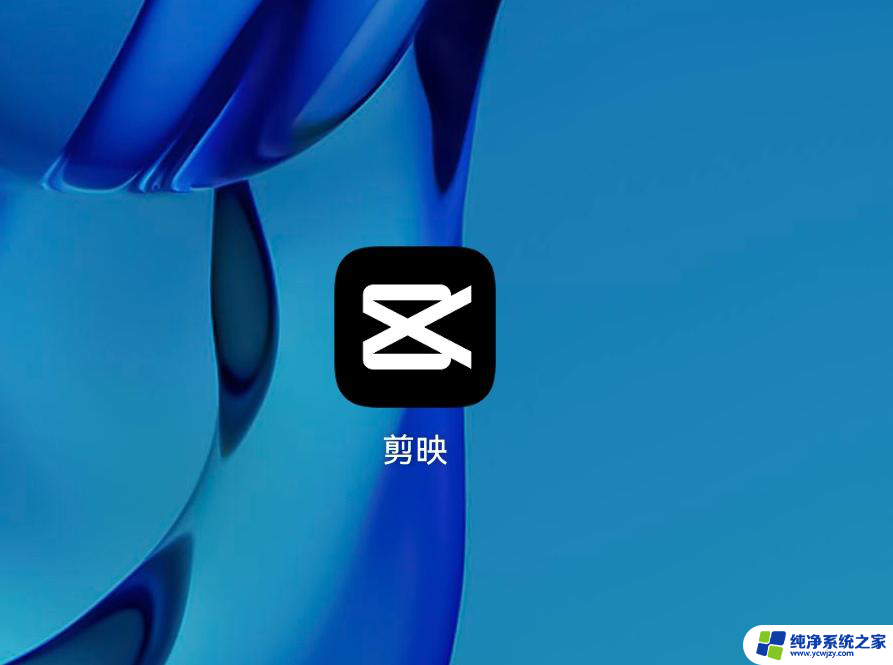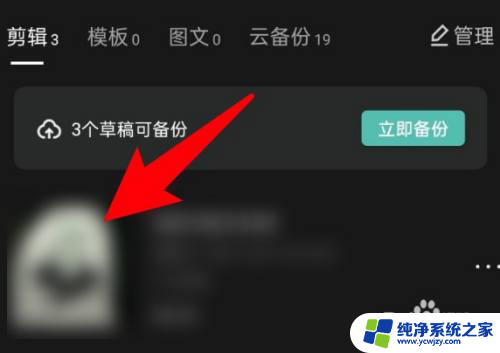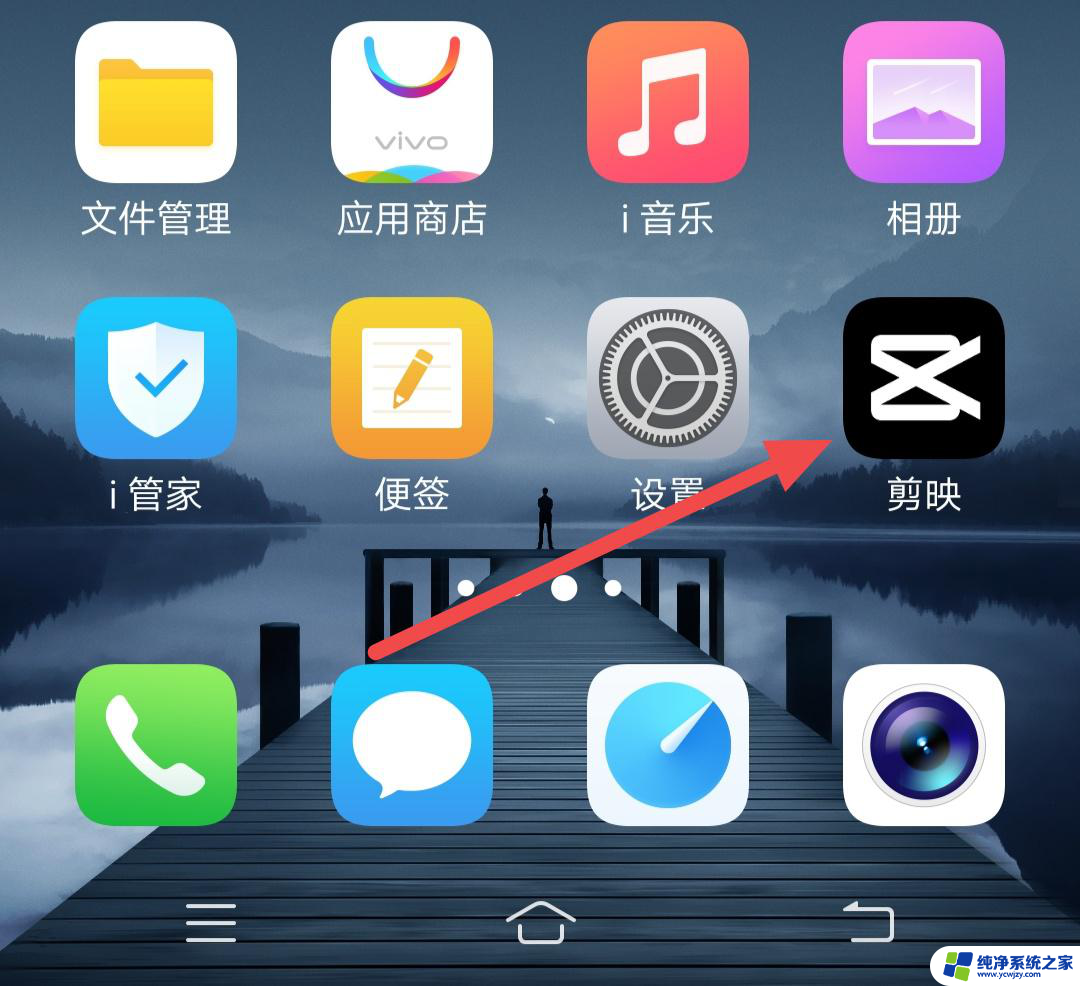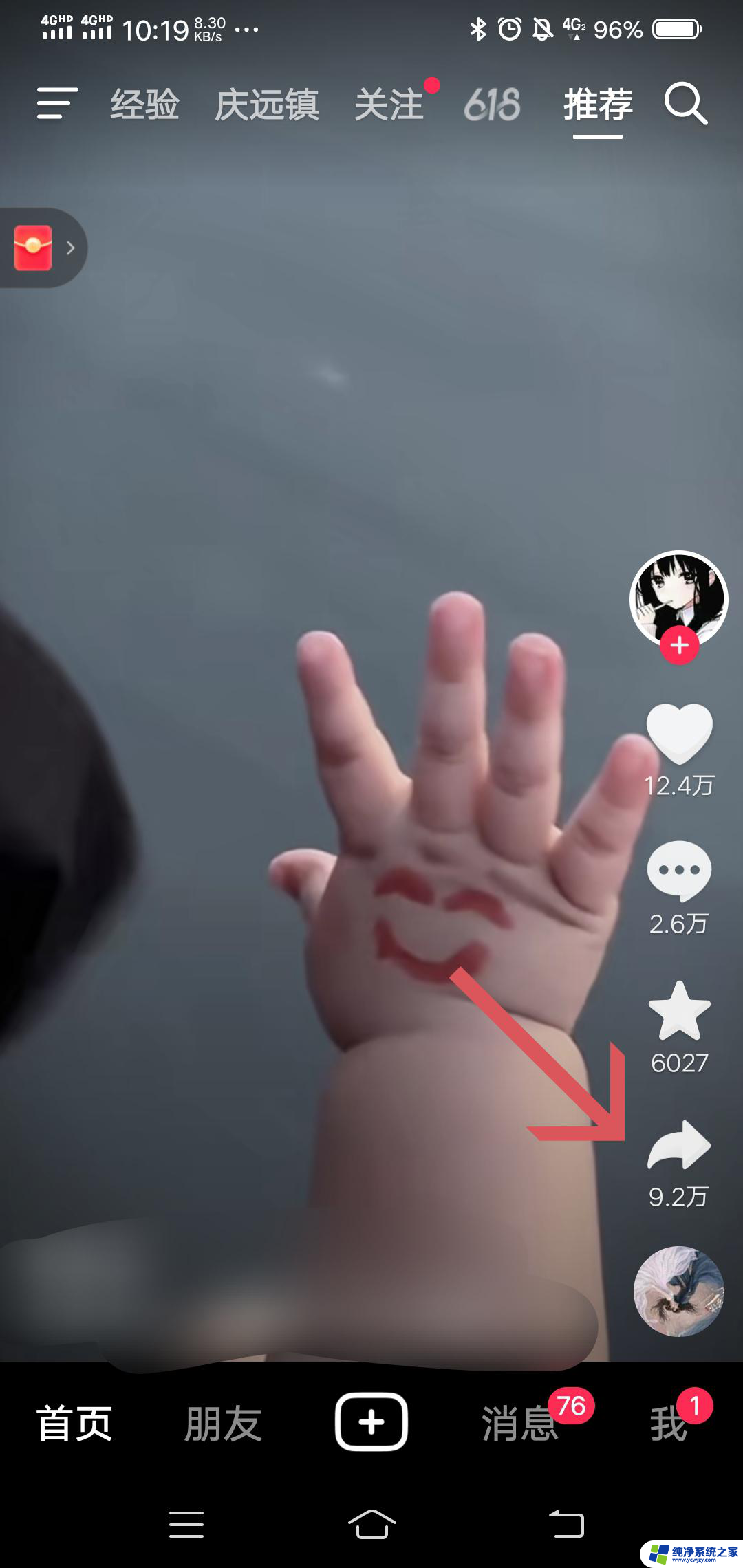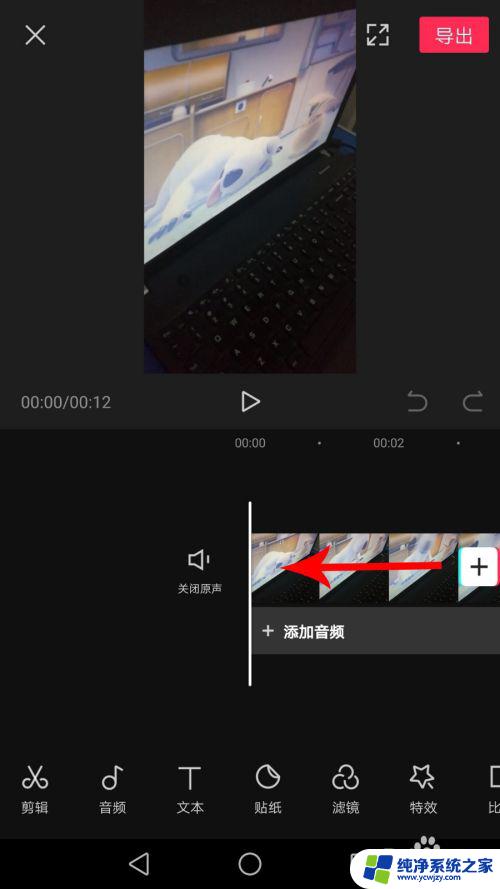剪映视频左右摇晃怎么做 如何用剪映让视频产生震动效果
更新时间:2023-10-20 13:48:16作者:jiang
剪映视频左右摇晃怎么做,如何用剪映让视频产生震动效果?剪映是一款功能强大的视频剪辑软件,它提供了丰富多样的特效和编辑工具,让用户可以轻松制作出令人惊艳的视频作品,其中左右摇晃效果是一种常见且炫酷的震动效果,可以为视频增添动感和刺激感。想要实现这一效果,只需在剪映中使用特定的功能和技巧,即可轻松完成。接下来让我们一起来探索一下,如何通过剪映制作出令人眼前一亮的左右摇晃视频效果。
操作方法:
1.打开剪映,点击“开始创作”。
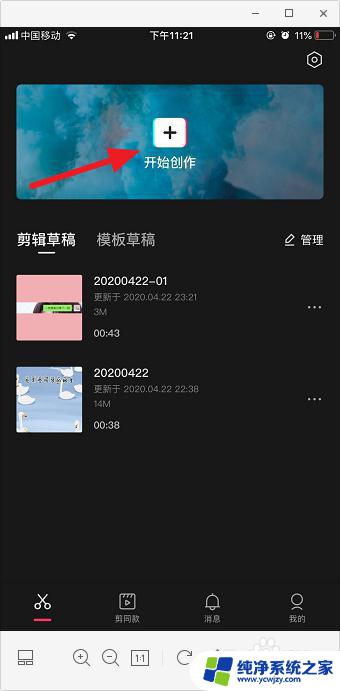
2.选择视频,点击“添加到项目”。
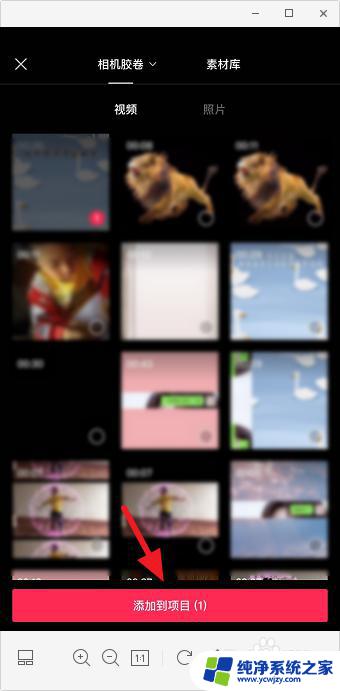
3.将时间轴移到需要添加震动效果的位置,点击“特效”。
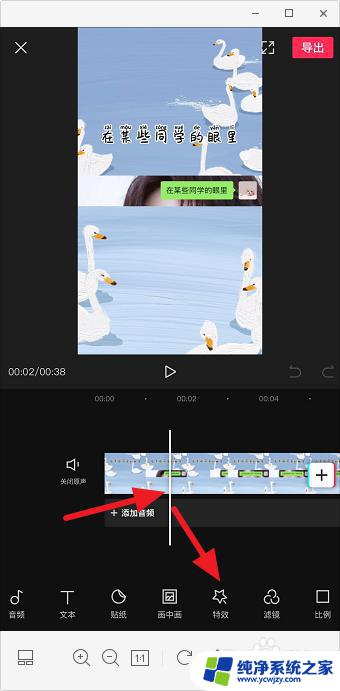
4.点击“震动”。
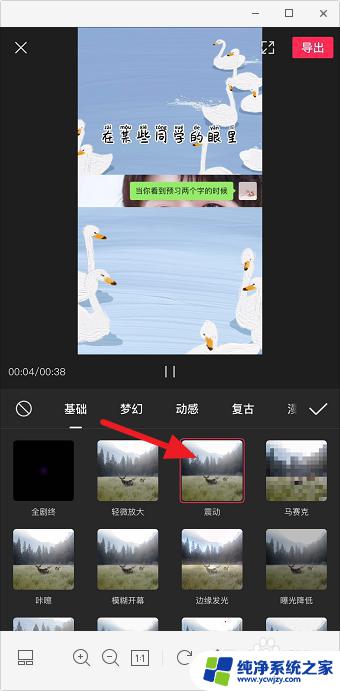
5.选择特效轨道,拖动左右两端的白框。可以调整特效出现时间、时长,好了点击“导出 ”。
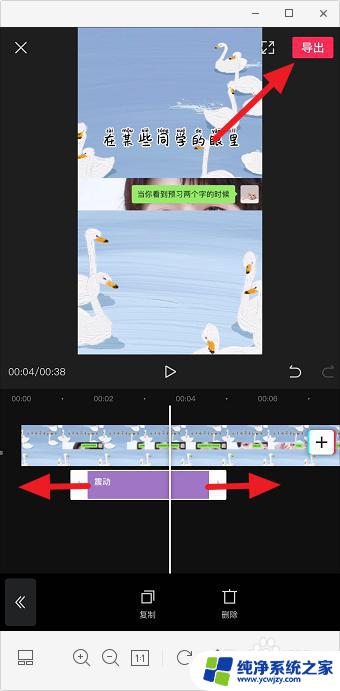
以上是有关如何修复剪映视频左右晃动的全部内容,如果您遇到了相同的问题,可以参考本文中介绍的步骤进行修复,我们希望这篇文章能够对您有所帮助。